cad中如何修改角度大小(绘制角度和修改角度教程)
本文讲解:“cad中如何修改角度大小(绘制角度和修改角度教程)”以下是相关内容。
在CAD中,怎样绘制角度和修改角度
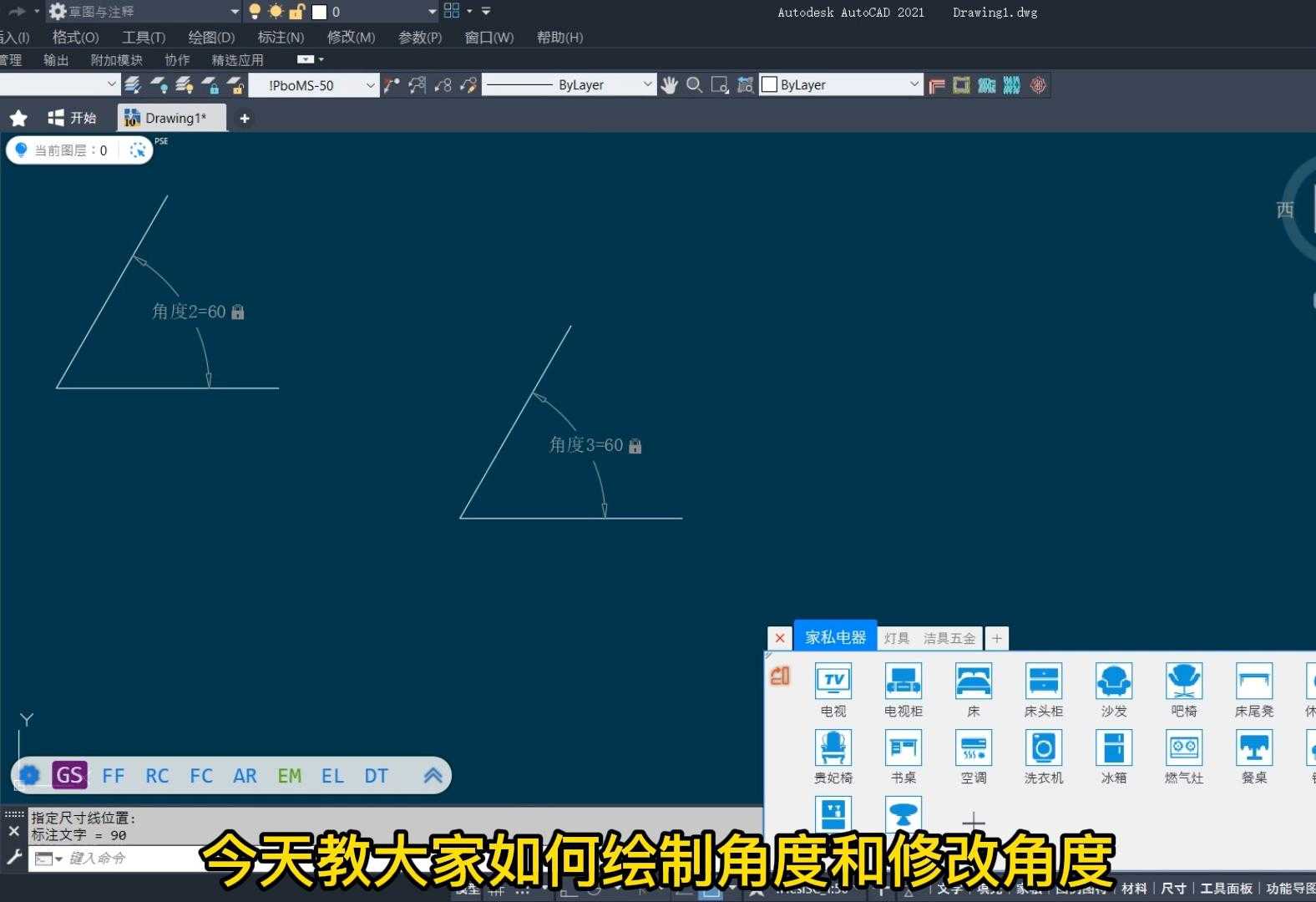
如何绘制角度和修改角度
比如我们要绘制90度的直角
首先用快捷键L绘制直线
按住"shift"和"<"
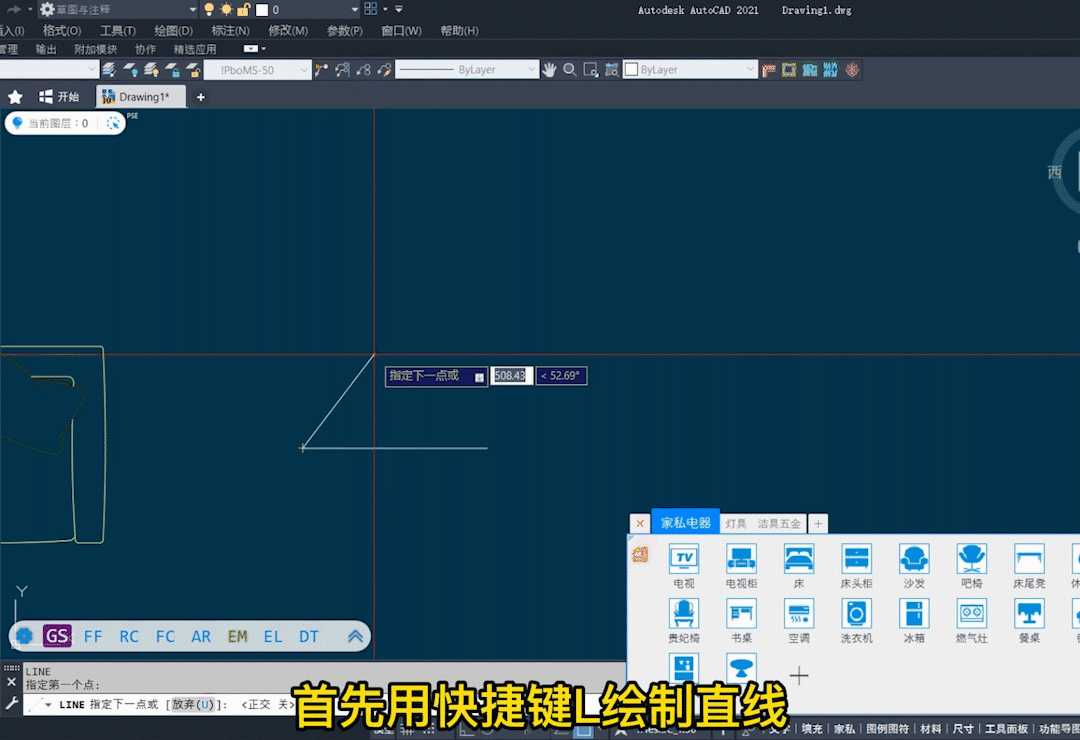
首先用快捷键L绘制直线 按住"shift"和"<"
我们输入90,然后输入线段长度800
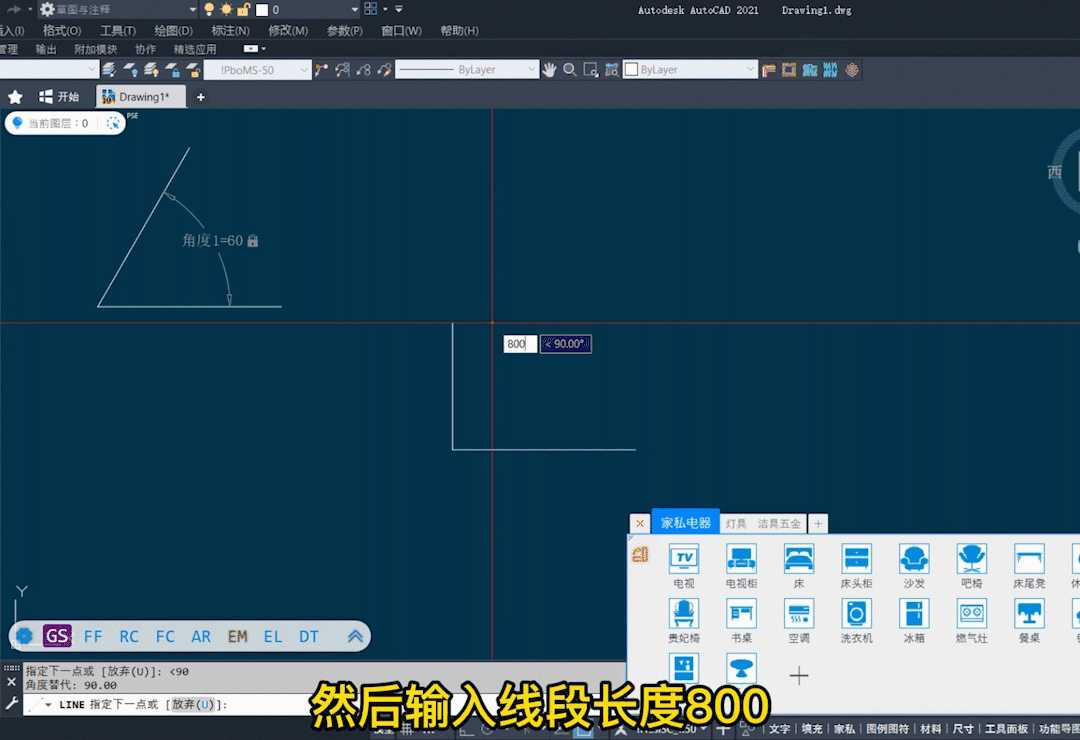
我们输入90,然后输入线段长度800
最后标注一下,这样90度角就绘制好啦
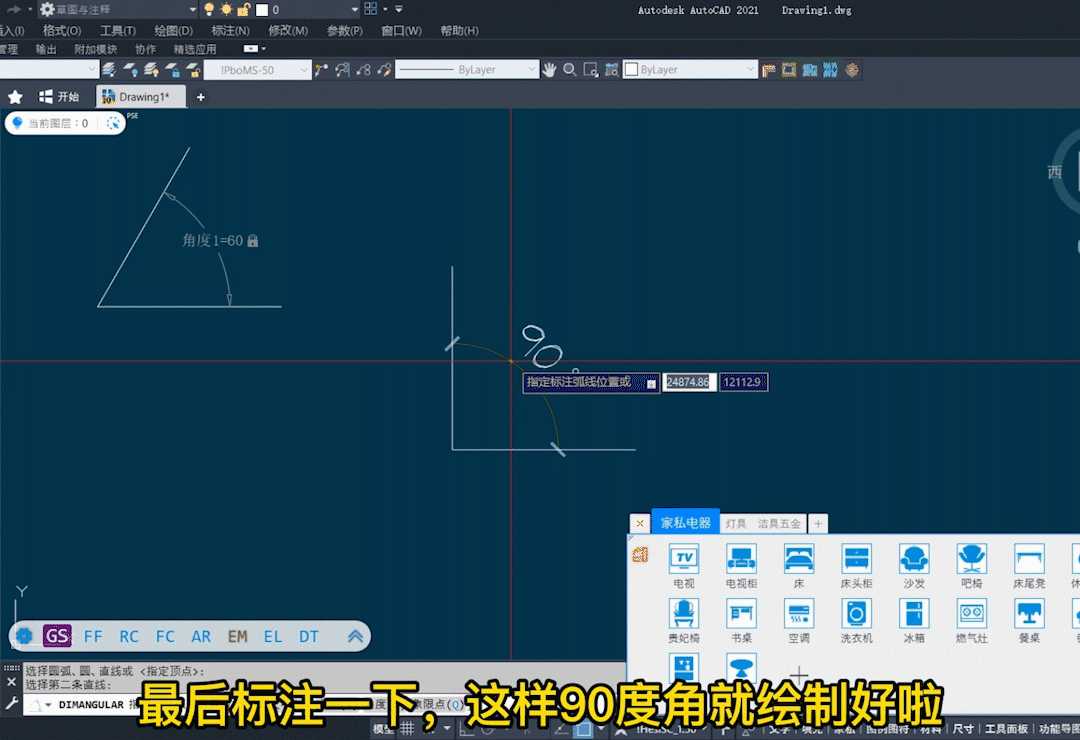
最后标注一下,这样90度角就绘制好啦
那我们如何把90度修改成其他角度呢
输入快捷命令DCAN,空格
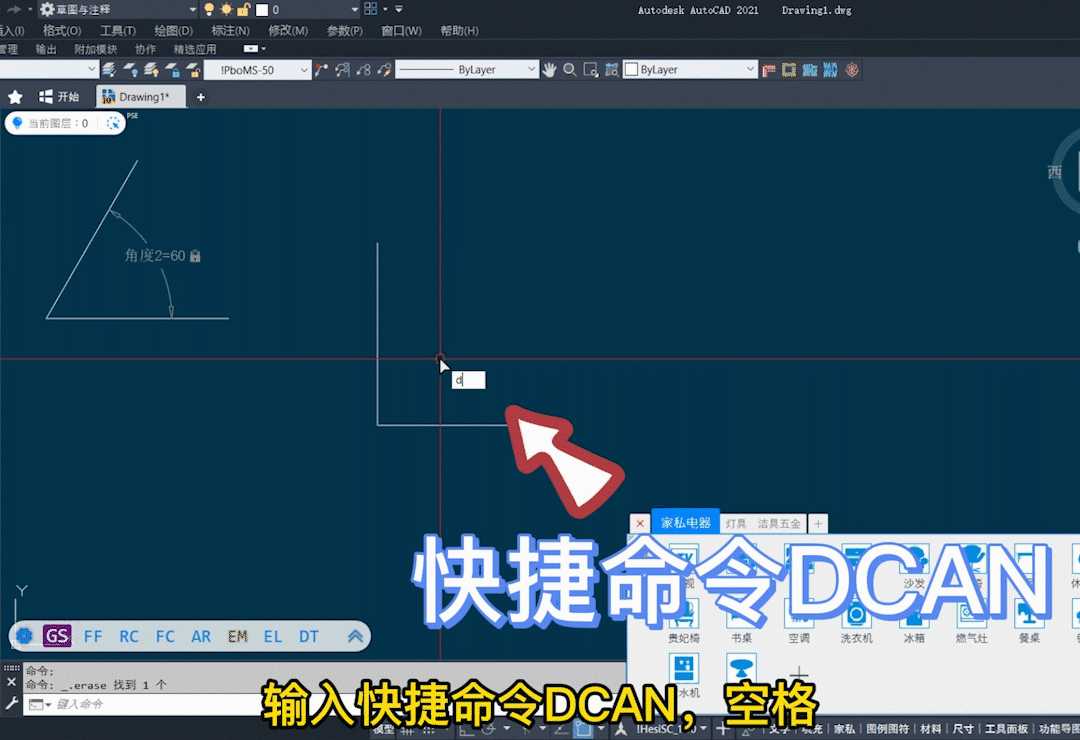
输入快捷命令DCAN,空格
选择第一条直线,选择第二条直线
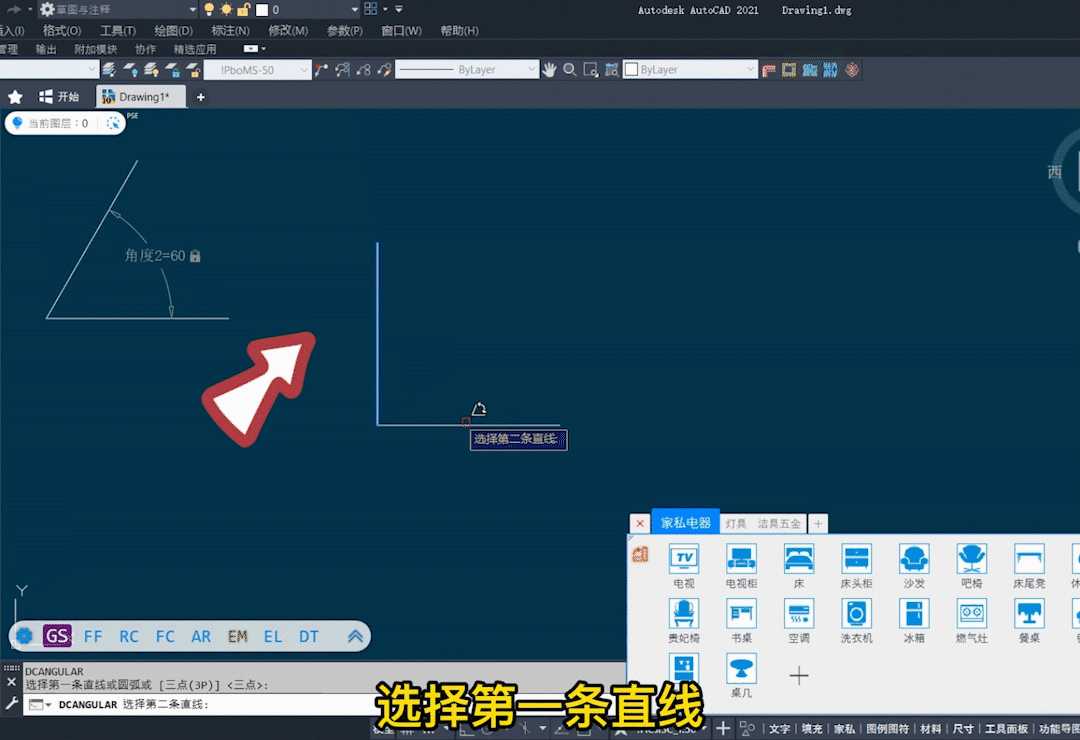
选择第一条直线,选择第二条直线
双击原来的角度,在这里修改你想要修改的角度
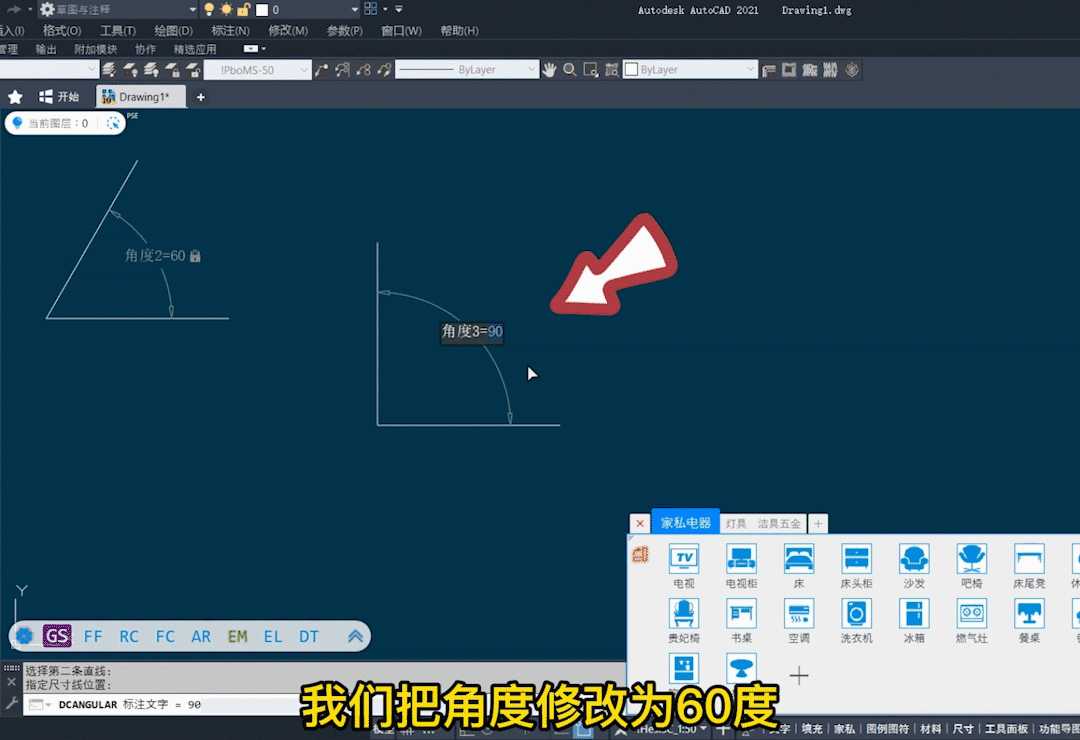
双击原来的角度,在这里修改你想要修改的角度
我们把角度修改为60度,鼠标点击空白确定
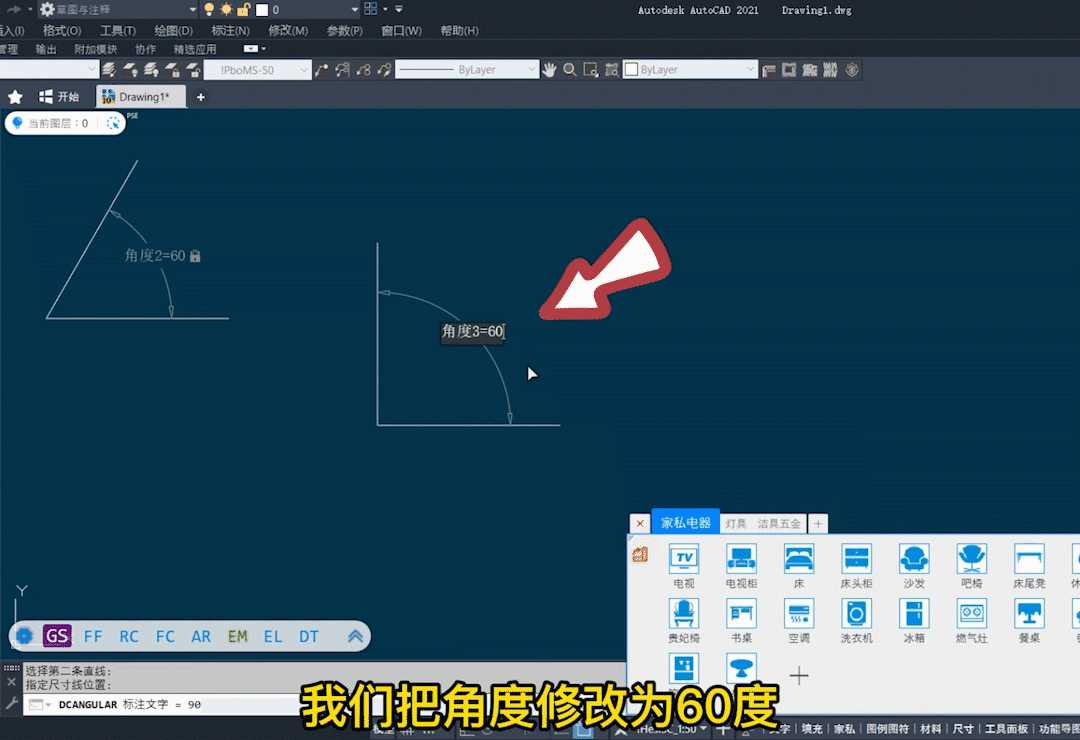
我们把角度修改为60度,鼠标点击空白确定
这样角度就修改完成啦
温馨提示
以上就是“cad中如何修改角度大小(绘制角度和修改角度教程)”这篇文章的所有内容了,相信大家也都认真的看完了,如果大家还有不懂的问题,可以通过搜索来获取更多相关的内容,最后记得给小编点个赞以及收藏内容。免责声明:
1、本站所有资源文章出自互联网收集整理,本站不参与制作,如果侵犯了您的合法权益,请联系本站我们会及时删除。
2、本站发布资源来源于互联网,可能存在水印或者引流等信息,请用户擦亮眼睛自行鉴别,做一个有主见和判断力的用户。
3、本站资源仅供研究、学习交流之用,若使用商业用途,请购买正版授权,否则产生的一切后果将由下载用户自行承担。
4、侵权违法和不良信息举报 举报邮箱:cnddit@qq.com


还没有评论,来说两句吧...